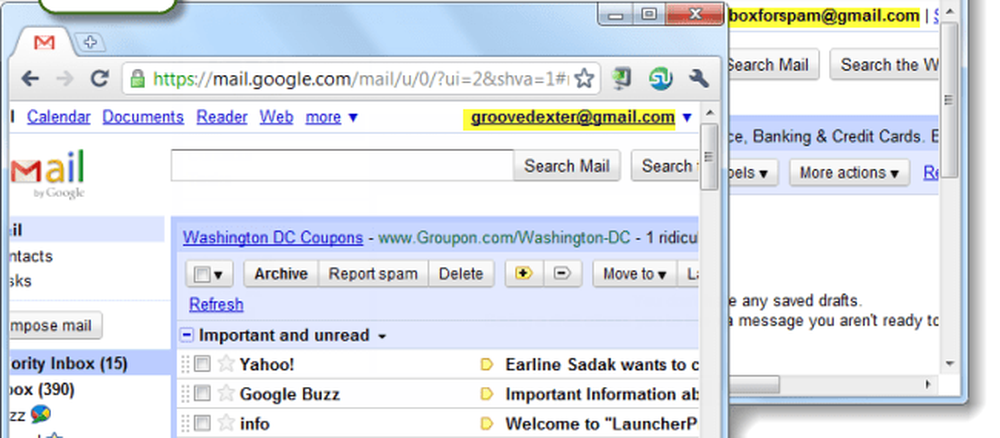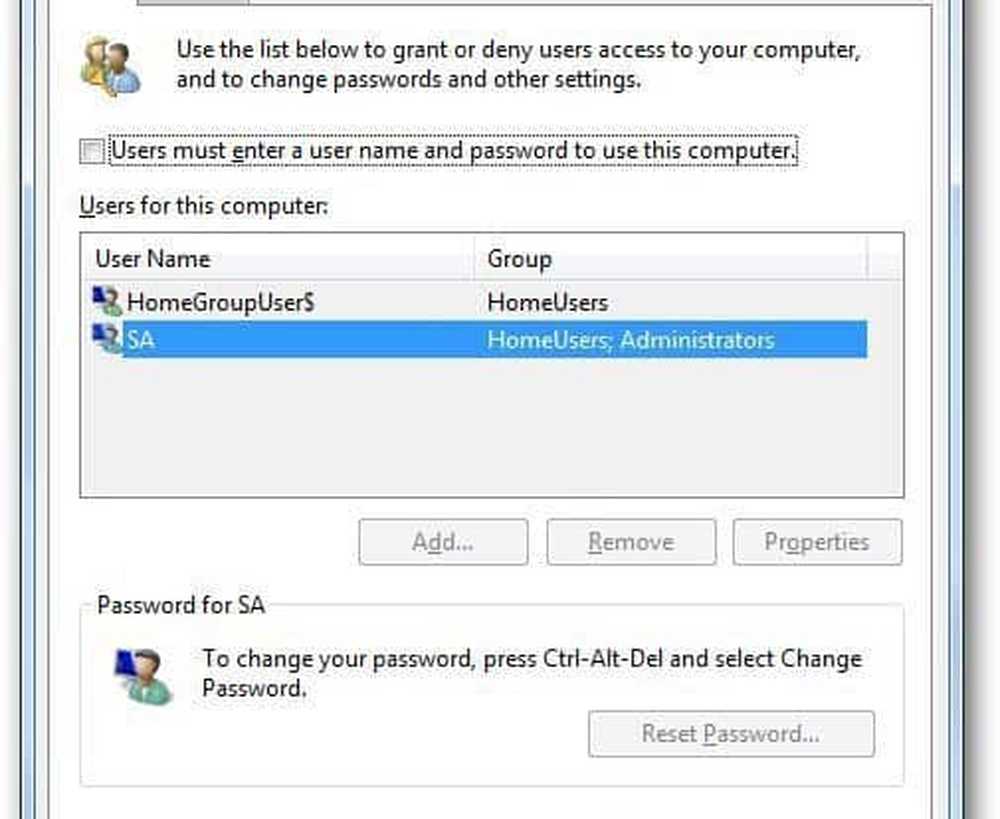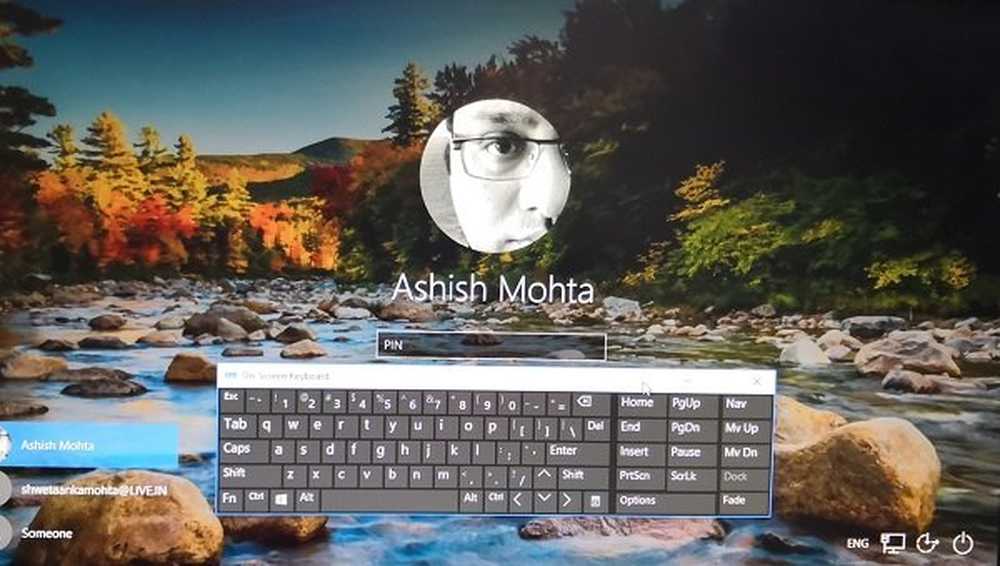Så här loggar du in på flera konton på vilken webbplats som helst som använder Chrome Incognito


De flesta webbplatser vill inte eller stödja en enda användare som loggar in på flera konton. Tidigare såg vi hur vi skulle komma runt med Firefox, den här gången kommer vi att göra något liknande med Chrome. Medan den här metoden för Chrome inte är lika bra som Multifix, behöver du inte heller installera några webbläsare. Allt som krävs är lite "inkognito".
Notera: Det ska också fungera för andra webbläsare, men vi har bara testat det med Chrome.
Steg 1
Öppna Chrome som vanligt och logga in på den webbplats som du vill använda flera konton samtidigt. Som ett exempel i denna How-To använder jag Gmail.
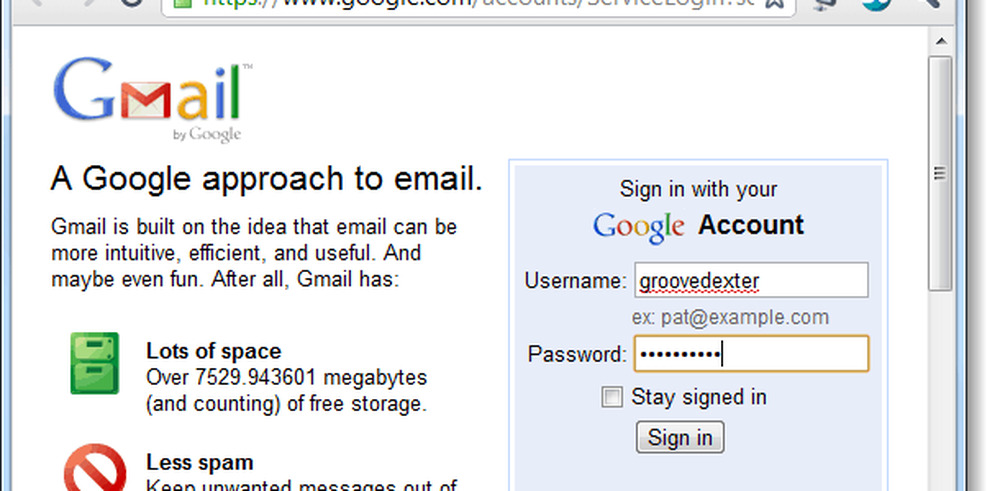
Steg 2
Öppna ett nytt Chrome Incognito-fönster.
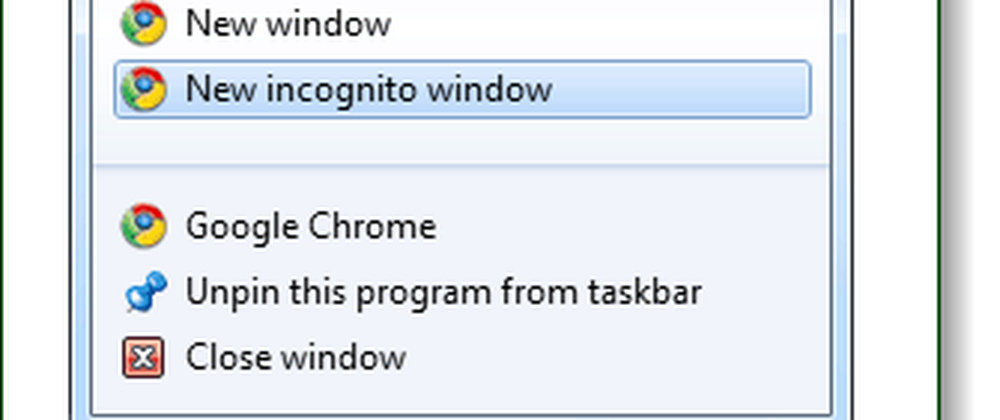
Steg 3
Nu i det nya incognito-fönstret bör du kunna logga in på ett helt annat konto på samma webbplats, som visas i Gmail-skärmbilden nedan.
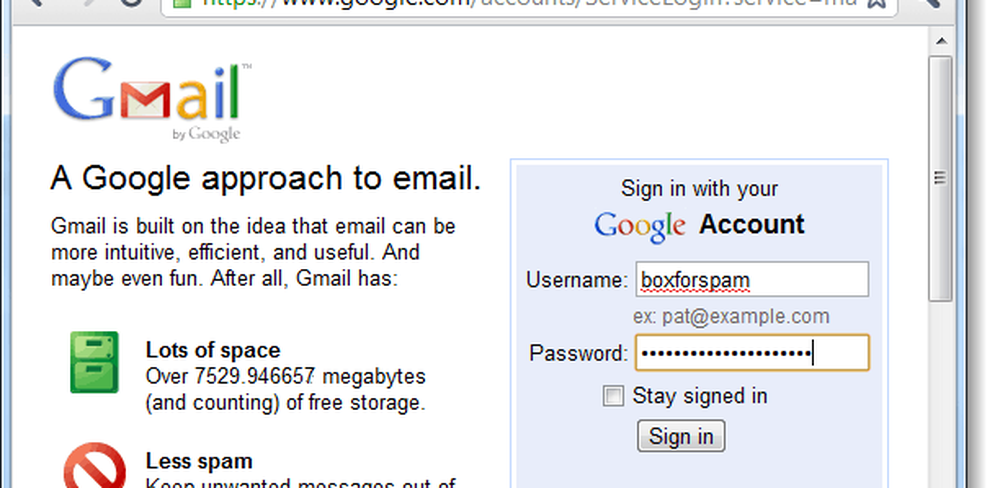
Gjort!
Nu kan du vara inloggad i två olika konton samtidigt för nästan vilken webbtjänst som helst. Observera att detta bara fungerar för upp till två konton, men att rensa kontodata och logga in på en annan under inkognito är lika enkelt som att stänga inkognitofönstret och öppna det igen.